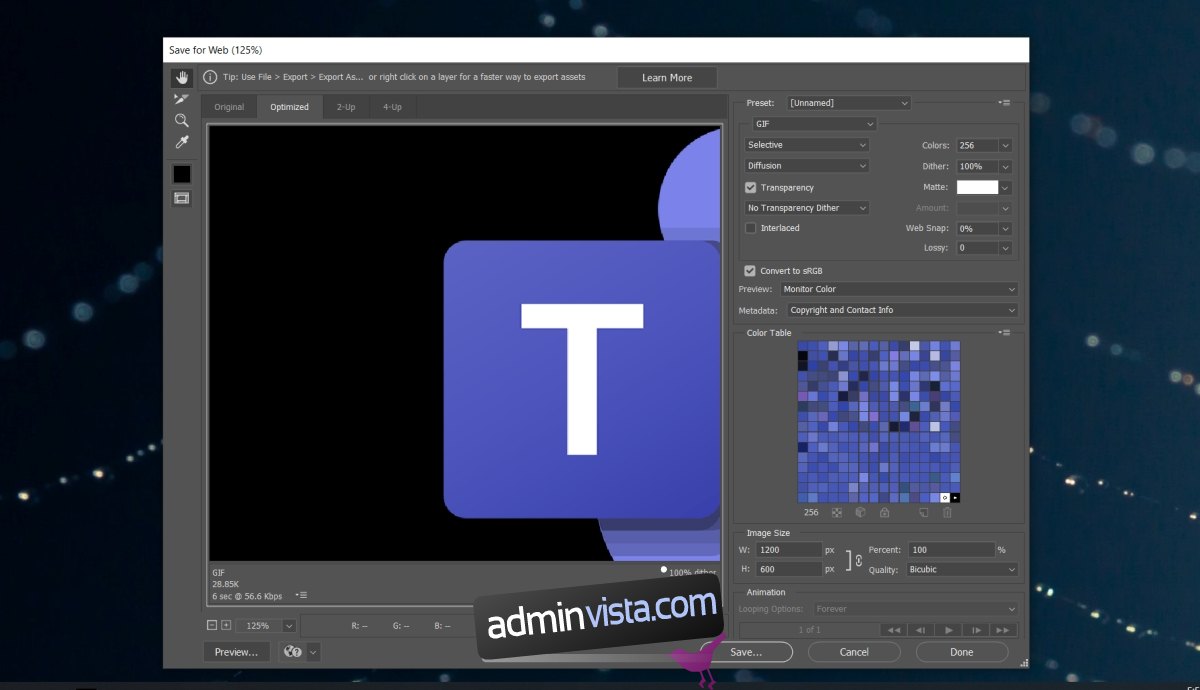Photoshop sparar filer i sitt eget format, dvs. PSD:er, men det stöder ett stort antal bildformat. Den kan öppna bilder i dessa format och den kan även exportera en bild/fil till andra format än PSD. Det kan till exempel spara en fil i format som normalt används på webbsidor som JPG och PNG.
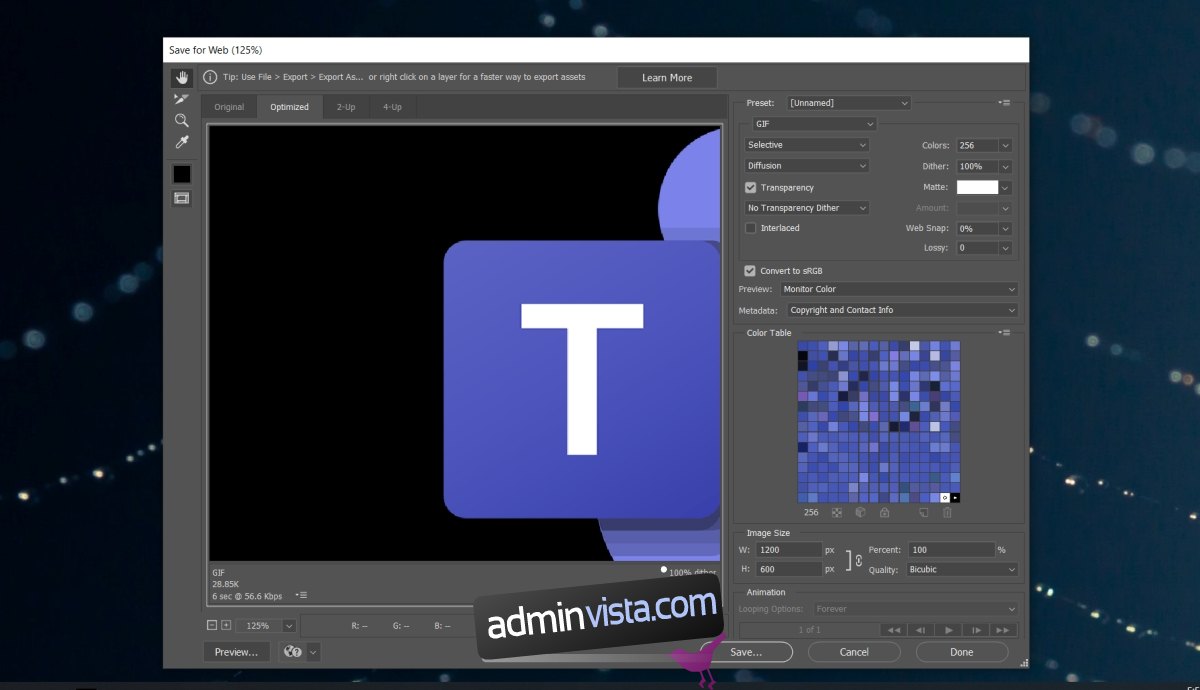
Innehållsförteckning
Adobe Save for Web-fel
Formaten, som kallas webbformat, visas inte i dialogrutan Spara för en Photoshop-fil. Istället måste du gå igenom dialogrutan Spara för webben. Det är begravt under alternativet Exportera och är ett gammalt/legacy alternativ som många användare fortfarande använder. Du kan komma till det snabbare med kortkommandot Ctrl+Alt+Skift+S.
Om du försöker spara en bild för webben, men du får ett felmeddelande, prova korrigeringarna nedan.
Letar du efter ett Photoshop-alternativ? Pröva dessa.
FIX: Spara för webbfel (Photoshop)
1. Spara som JPEG/PNG
Om du använder en nyare version av Photoshop behöver du inte använda alternativet Spara för webben. Den är utfasad. Du kan istället använda alternativet Spara som.
Öppna Photoshop-filen.
Gå till Arkiv>Spara som.
Öppna rullgardinsmenyn Spara som typ och välj JPEG.
Klicka på Spara.
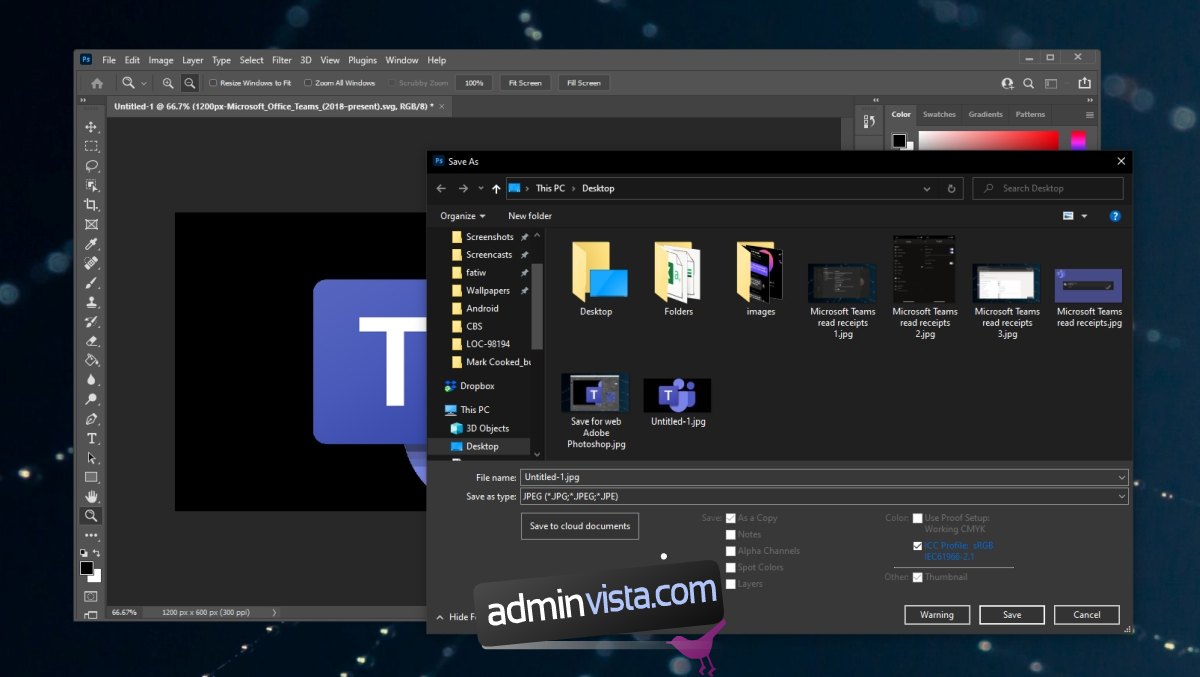
2. Återställ Photoshop-inställningarna
Photoshop tillåter användare att ändra alla möjliga inställningar i appen. Inställningarna sparas i en användarprofil men profilen kan skadas och orsaka problem med funktionen Spara för webben. Du kan återställa Photoshops inställningar, följ dessa steg.
Stäng Photoshop.
Tryck och håll ned Alt+Control+Skift-tangentbordsgenvägen och öppna Photoshop.
Photoshop öppnas med inställningarna återställda.
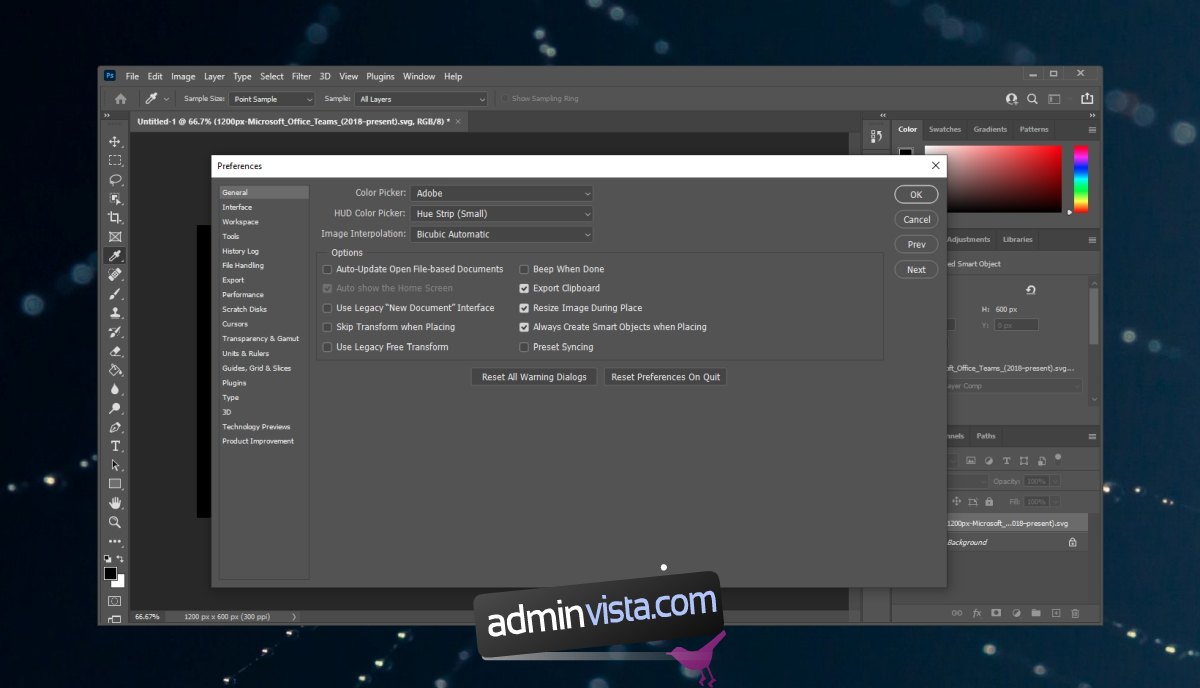
3. Starta om Photoshop med ny Scratch-skiva
Om Photoshops skrapdisk är full kanske den inte kan spara en bild för webben. Du kan skapa en ny skrapskiva i farten och sedan spara bilden.
Stäng Photoshop-filen.
Tryck och håll ned Ctrl+Alt-tangenterna och öppna Photoshop.
Använd alternativet Arkiv>Öppna för att öppna filen du vill spara.
Tryck på Ctrl+Alt+Skift+S för att spara filen som en webbbild.
Slutsats
Alternativet Spara som webb är mer eller mindre i slutet av sin livslängd. Du kan enkelt spara en PSD-fil som PNG, JPG, GIF, etc och bädda in färgprofilen i processen. Filen kan inte ändras i storlek när den sparas i ett annat format så det är inte en exakt kopia av funktionen. Det saknas definitivt några alternativ och du måste redigera filen efter att den har sparats eller tidigare.